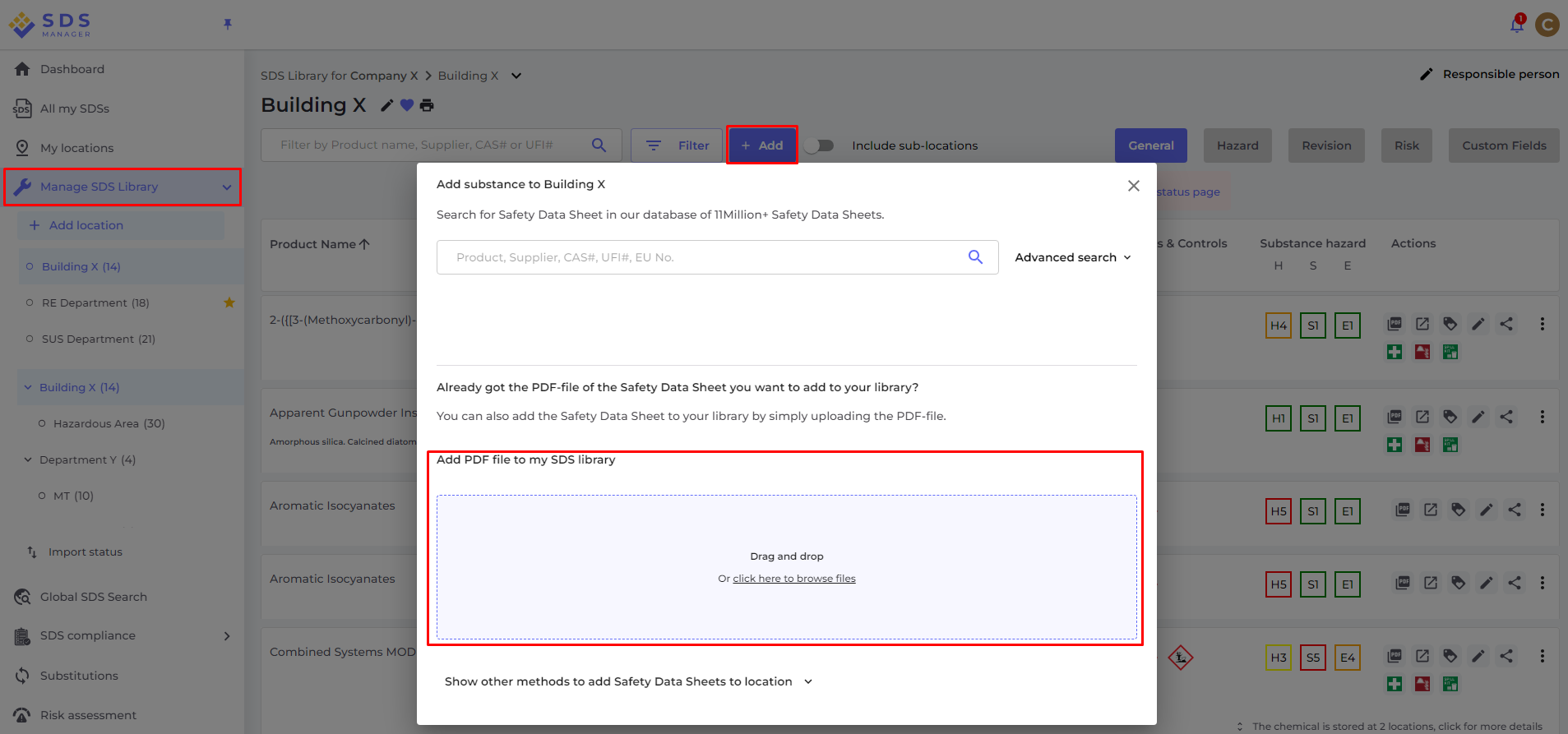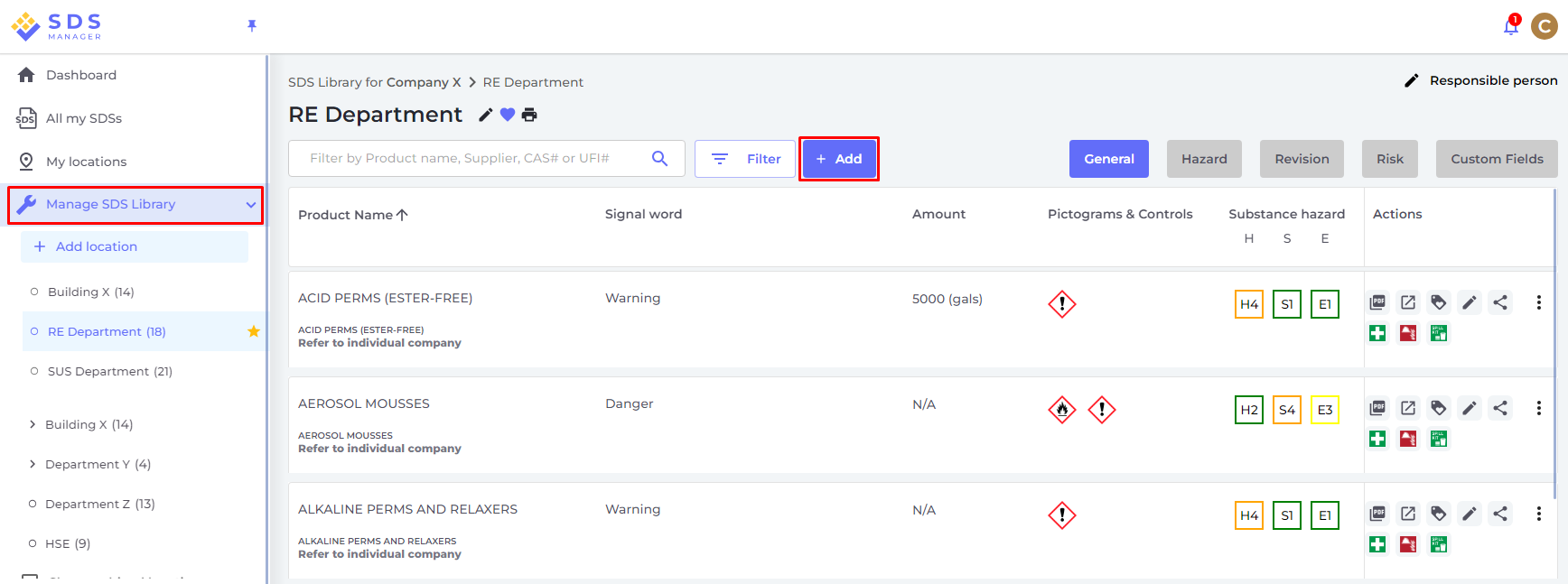Tässä artikkelissa näytämme, kuinka voit aloittaa SDS Managerin käytön hallitaksesi käyttöturvallisuustiedotteiden (KTT) kirjastoa. Käsittelemme seuraavat aiheet:
Vaihe 1: Luo sijainnit
Vaihe 2: Tuo olemassa olevat KTT-tiedostosi
Vaihe 3: Päivitä tuodut KTT:t uusimpaan versioon
Vaihe 4: Lisää KTT:t tai kemikaalit sijainteihisi etsimällä niitä 13 miljoonan käyttöturvallisuustiedotteen tietokannastamme.
Vaihe 5: Luo QR-koodijuliste, jotta työntekijäsi voivat käyttää KTT-kirjastoa QR-koodin avulla
Vaihe 6: Kutsu työntekijäsi liittymään SDS Manageriin (Valinnainen)
Vaihe 7: Tarkastele käyttöturvallisuustiedotteita, jotka sisältävät rajoitettuja kemikaaleja, ja korvaa tarvittaessa (Valinnainen)
Vaihe 8: Luo toissijaiset säiliöetiketit vaarallisille kemikaaleille (Valinnainen)
Vaihe 9: Tulosta KTT-kansiot, jos haluat paperiversiot sijainteihin (Valinnainen)
Vaihe 1: Luo sijainnit
Organisaatioille, joilla on suuri määrä KTT-tiedostoja, voi olla hyödyllistä järjestää ne sijaintien tai osastojen mukaan.
Sijaintirakenteen avulla voit delegoida hallintaoikeuksia tietyille sijainneille muille tiimin jäsenille. Lisäksi se mahdollistaa sen, että työntekijät näkevät vain kyseisessä sijainnissa käytettävät KTT:t.
Voit luoda sijaintirakenteen rajattomalla määrällä tasoja.
SDS Managerin avulla voit linkittää KTT:t sijainteihin.
Alla on esimerkki sijaintihierarkiasta. Sulkeissa oleva numero ilmaisee kuhunkin sijaintiin liitettyjen KTT:iden määrän.
Voit hallita sijaintirakennettasi kohdassa "Omat sijainnit". Käytä "Lisää sijainti" -painiketta luodaksesi uusia sijainteja ja "+" -painiketta alisijaintien luomiseen.
Klikkaa tästä avaa SDS Manager hallitaksesi sijaintejasi (vaatii kirjautumisen)
Vaihe 2: Tuo olemassa olevat KTT-tiedostosi
Kun SDS Manager tuo ZIP-tiedostosi, sijainnit luodaan automaattisesti, ja KTT:t lisätään vastaaviin sijainteihin:

Tuonnin jälkeen saat ilmoituksen kaikista KTT:istä, jotka ovat vanhentuneita ja jotka tulisi päivittää tietokannassamme olevaan uuteen versioon.
Yksittäisen KTT-tiedoston lataamiseksi voit vetää ja pudottaa tiedoston tai selata tiedostojärjestelmääsi.
Klikkaa tästä avaa SDS Manager lisätäksesi yksittäisen KTT-PDF-tiedoston (vaatii kirjautumisen)
Jos sinulla on jo KTT-kansiot (PDF-tiedostot, jotka sisältävät useita KTT-tiedostoja) eri sijainneille, voit yksinkertaisesti ladata KTT-kansiotiedoston haluamaasi sijaintiin KTT-kirjastossasi.
Luemme automaattisesti lataamasi PDF-tiedoston, tunnistamme siinä olevat KTT:t ja lisäämme ne sijaintiin.
Tällä menetelmällä voit täyttää KTT-kirjastosi tuhansilla KTT:illä muutamassa minuutissa. Ainoa vaatimus on, että sinulla on KTT-kansio jokaiselle yrityksesi sijainnille.
Jos sinulla ei ole yhtään KTT-tiedostoa, mutta sinulla on sen sijaan XLS- tai CSV-tiedosto, joka sisältää aineidesi luettelon, voit tuoda sen SDS Manageriin. Kerro meille, jos haluat rakentaa KTT-kirjastosi tuomalla tuoteluettelosi, niin autamme sinua tiedon tuonnissa.
Vaihe 3: Päivitä tuodut KTT:t uusimpaan versioon
Käyttöturvallisuustiedotteiden uusia versioita julkaistaan 1–3 vuoden välein.



Vaihe 4: Lisää KTT:t tai kemikaalit sijainteihisi etsimällä niitä 13 miljoonan käyttöturvallisuustiedotteen tietokannastamme.
Voit hallita KTT:itäsi kohdassa "Hallitse KTT-kirjastoa".
Klikkaa tästä avaa SDS Manager hallitaksesi KTT-kirjastoasi (vaatii kirjautumisen)
Lisätäksesi KTT:n tuotteelle, etsi tuotteen nimi, vie hiiri (+)-kuvakkeen päälle ja valitse "Lisää käyttöturvallisuustiedote SIJAINTIISI".

Jos haluat lisätä saman KTT:n useisiin sijainteihin yhdellä toiminnolla, valitse "Lisää käyttöturvallisuustiedote muihin sijainteihin".

Vaihe 5: Luo QR-koodijuliste, jotta työntekijäsi voivat käyttää KTT-kirjastoa QR-koodin avulla
(1) Klikkaa tästä avaa SDS Managerin käyttäjähallintasivu (vaatii kirjautumisen)
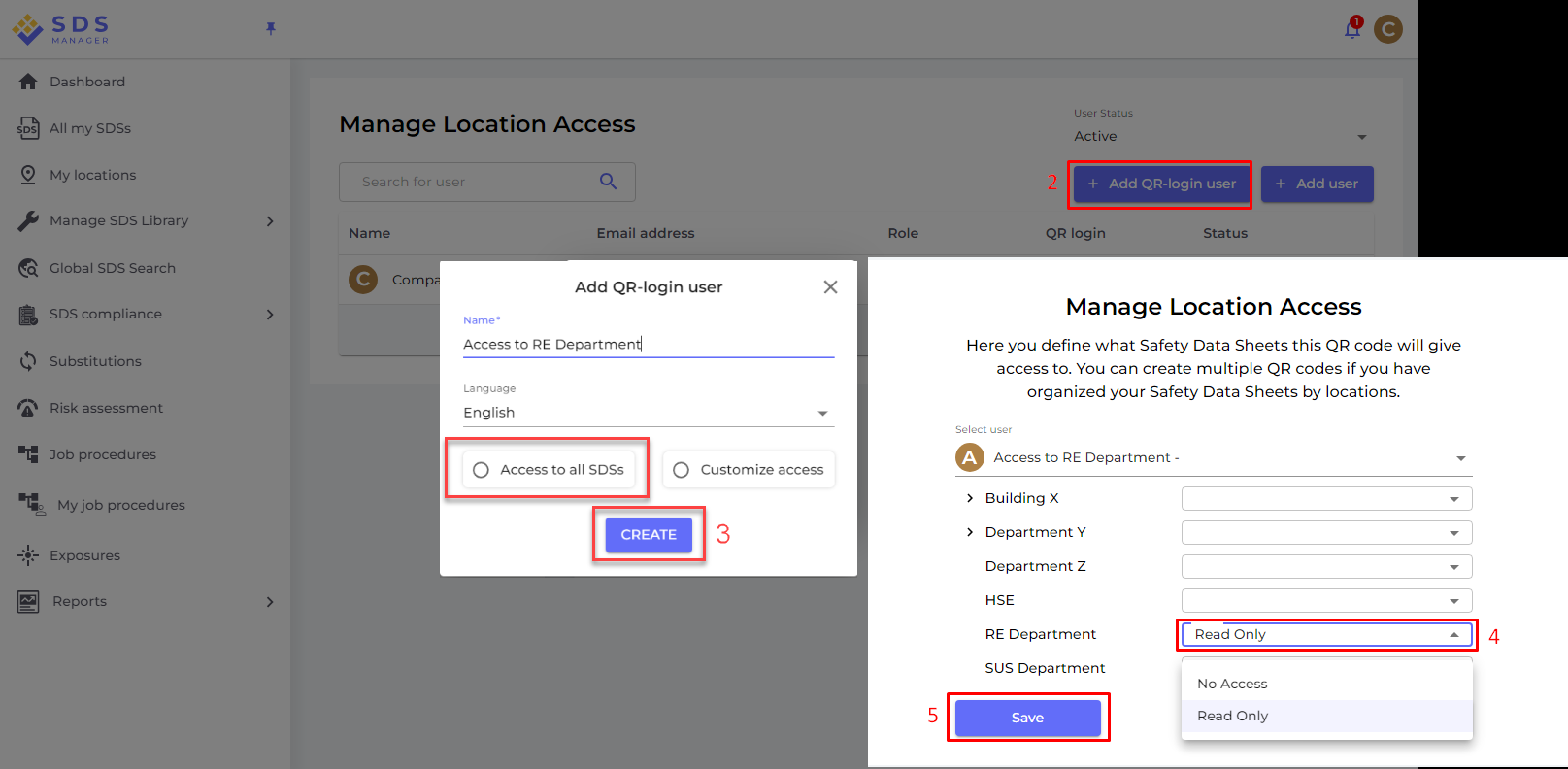
Kun QR-koodikäyttäjä on luotu, voit tarkastella QR-koodia napsauttamalla (1) QR-koodikuvaa.

Painike (2) "Tulosta QR-koodi kirjautumista varten" luo julisteen, jossa on QR-koodi.
Jos haluat antaa pääsyn KTT-kirjastoosi intranetistäsi, voit yksinkertaisesti (3) luoda QR-koodikäyttäjän, skannata QR-koodin, kopioida linkin ja lisätä sen intranetiisi.
Painike (4) "Lähetä pääsylinkki tiimillesi" mahdollistaa pääsyn jakamisen sähköpostitse.
Voit napsauttaa kuvaa tai skannata alla olevan QR-koodin matkapuhelimellasi nähdäksesi, miltä tämä näyttää työntekijöillesi.

Jos haluat, että linkki antaa pääsyn kaikkiin organisaatiosi KTT-tiedostoihin, QR-koodikäyttäjälle on myönnettävä pääsy kaikkiin sijainteihin.
Voit luoda useita QR-koodikäyttäjiä – esimerkiksi yhden jokaiselle sijainnillesi tai QR-koodikäyttäjän, joka antaa pääsyn kaikkiin organisaatiosi KTT-kirjaston tiedostoihin.
Vaihe 6: Kutsu työntekijäsi liittymään SDS Manageriin
SDS Managerin avulla voit lisätä rajattomasti käyttäjiä. Suosittelemme, että luot käyttäjätunnuksia vain työntekijöille, jotka hallinnoivat KTT-kirjastoa.
Klikkaa tästä avaa SDS Manager kutsuaksesi työntekijöitä (vaatii kirjautumisen)
Kutsutut käyttäjät voivat saada ylläpitäjän (Admin), henkilöstön (Staff) tai Ei pääsyä (No Access) -roolin.
Voit joustavasti päättää käyttöoikeustyypin sijaintitasolla. Käyttäjä voi saada ylläpitäjäroolin yhdessä sijainnissa ja vain lukuoikeuden muissa sijainneissa.
Jotta käyttäjä voi hallita KTT:itä kirjastossasi, hän tarvitsee ylläpitäjän roolin.

Vaihe 7: Tarkastele käyttöturvallisuustiedotteita, jotka sisältävät rajoitettuja kemikaaleja, ja korvaa tarvittaessa
SDS Manager tarjoaa yleiskatsauksen kaikista kemikaaleista, jotka on listattu rajoitusluetteloissa, kuten ZDHC, California Proposition 65, REACH ja muissa.
Näiden listojen aineet tunnistetaan joko EC- tai CAS-numeroiden perusteella.
SDS Manager poimii CAS- ja EC-numerot käyttämistäsi KTT:istä kohdasta 3 ja tarkistaa, löytyvätkö nämä numerot mistään rajoituslistasta.
SDS Managerissa voit luoda luettelon kaikista KTT-kirjastosi käyttöturvallisuustiedotteista, jotka sisältävät rajoitettuja aineita.
Klikkaa tästä avaa SDS Manager nähdäksesi, mitkä KTT:t sisältävät vaarallisia kemikaaleja (vaatii kirjautumisen)
Alla on esimerkki tuotteista, joissa on rajoituslistoilla olevia komponentteja:
Yllä oleva lista on ennakkotarkistuslista tuotteista, jotka sinun täytyy arvioida.
Kun olet varmistanut, että sisältö on hyväksyttävää, voit halutessasi merkitä KTT:n 'Hyväksytyksi'.
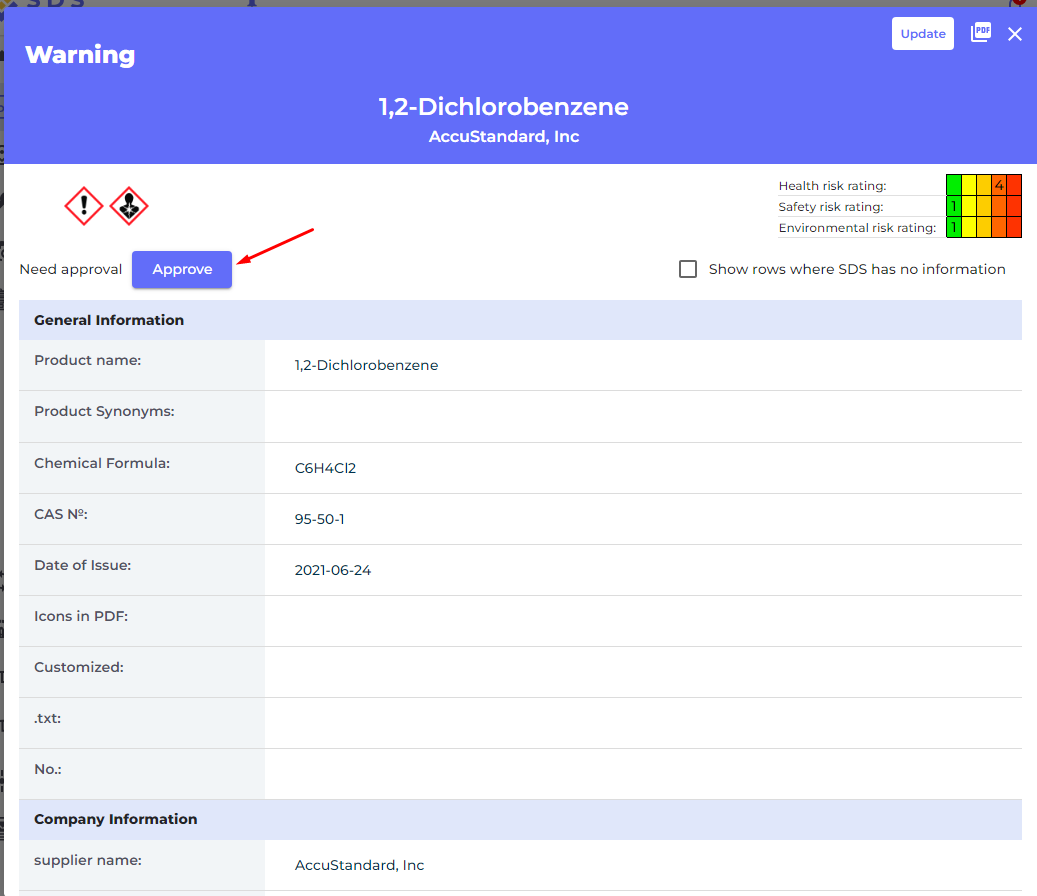
Vaihe 8: Luo toissijaiset säiliöetiketit erittäin vaarallisille kemikaaleille
Etikettikuvakkeella voit luoda toissijaiset säiliöetiketit.
Klikkaa tästä avaa SDS Manager luodaksesi toissijaisia säiliöetikettejä (vaatii kirjautumisen)
Etiketissä on vastaavat QR-koodit, joiden avulla voi tarkastella itse KTT-tiedostoa sekä seurata kemikaalien käyttöä ja hävitystä.
Etiketissä näkyvät myös KTT:stä poimitut varoituskuvakkeet, vaaralausekkeet ja ennaltaehkäisevät ohjeet.

Vaihe 9: Tulosta KTT-kansiot, jos haluat paperiversiot sijainteihin (Valinnainen)
Jokaiselle sijainnille KTT-kirjastossasi löydät "Tulosta kansio" -painikkeen, joka luo PDF-tiedoston, joka sisältää kaikki kyseisessä sijainnissa olevat KTT:t. KTT-kansion ensimmäisellä sivulla on sisällysluettelo kaikista kansiossa olevista KTT:istä.
Klikkaa tästä avaa SDS Manager luodaksesi KTT-kansiot (vaatii kirjautumisen)
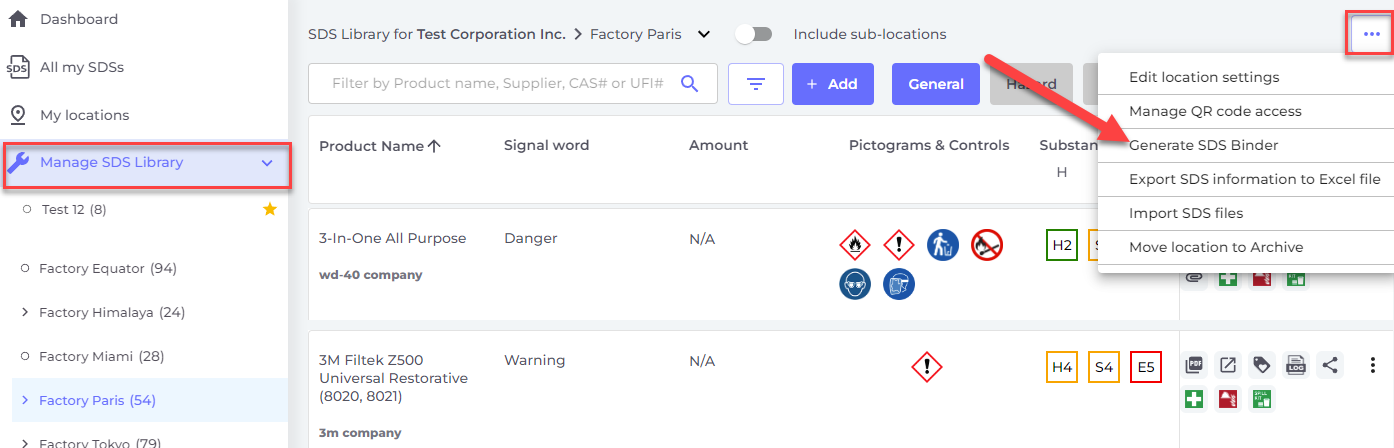
PDF-tiedoston voi tulostaa, jos tarvitset paperiversioita.